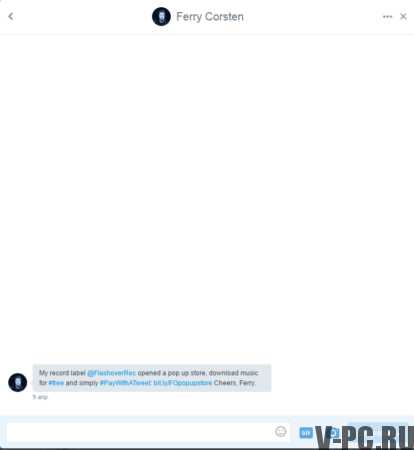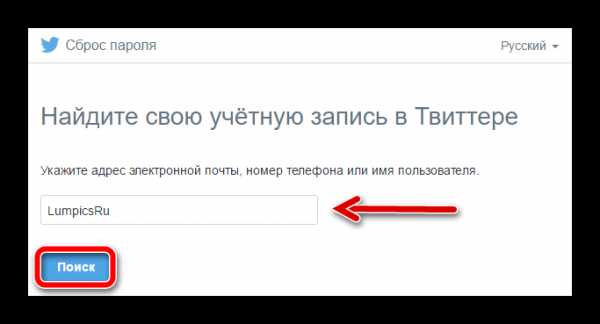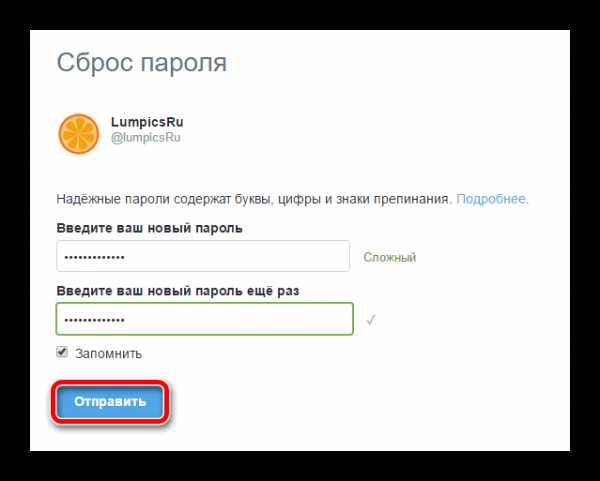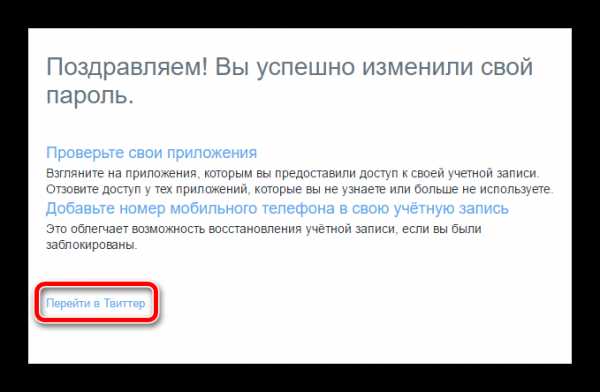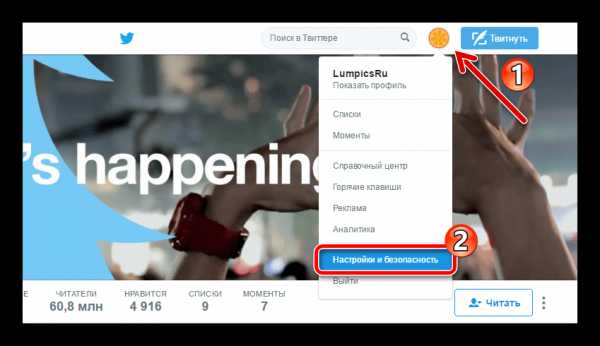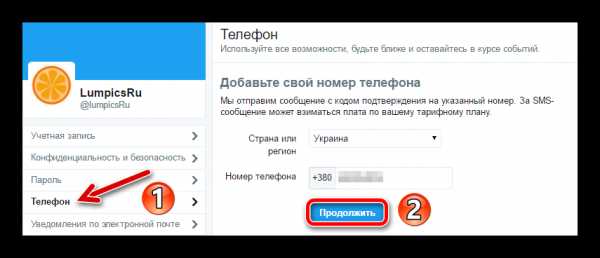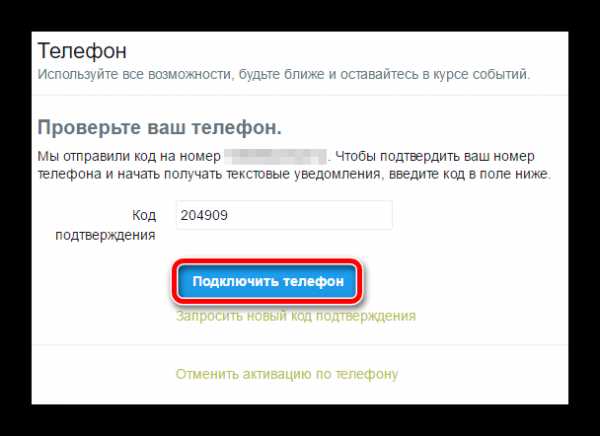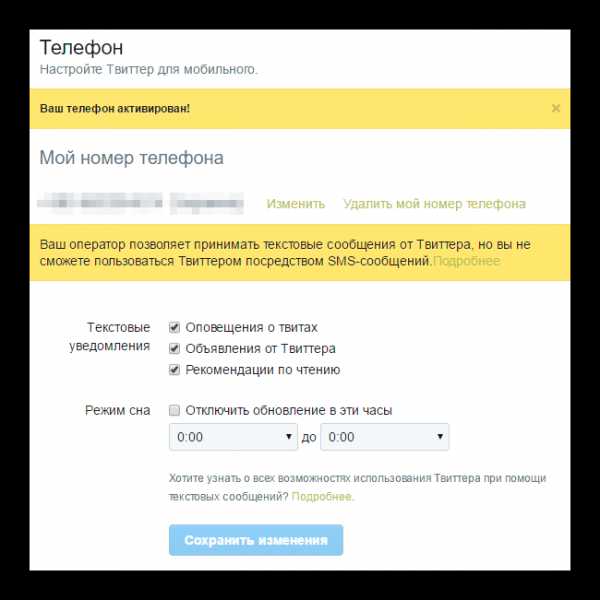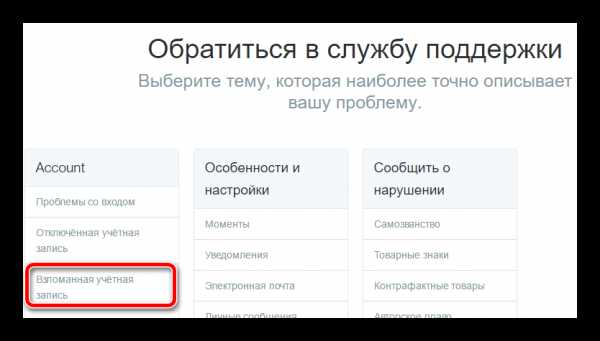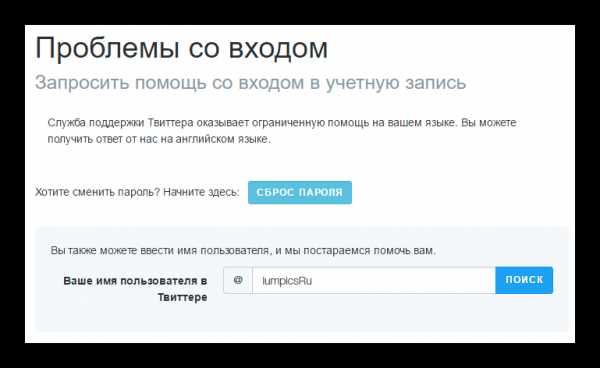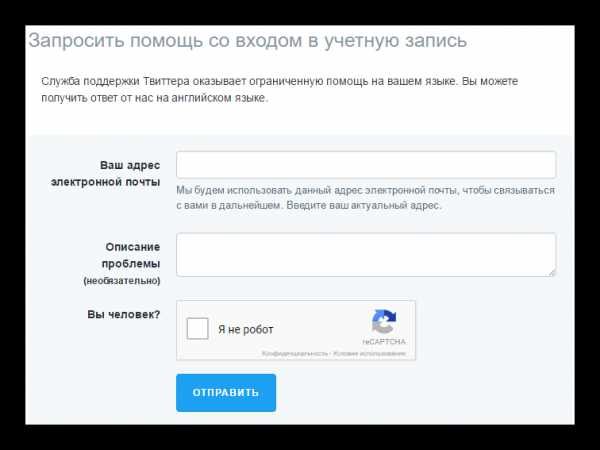Твиттер войти на свою страницу
Сегодня социальная сеть Twitter (рус. Твиттер) пользуется большой популярностью среди многих пользователей Интернета. С ее помощью можно как отправлять твиты, так и читать их. Выполните вход на свою страницу чтобы читать твиты и писать собственные.
Что такое Твиттер?
Твитами (от «твит») называют короткие сообщения, размер которых составляет 140 символов. Так, с их помощью пользователи данной социальной сети пишут различные лаконичные тексты, публикуют хэштеги, а также ссылки на изображения, видео. Твиты могут быть обращены как ко всем подписчикам (фолловерам), так и к конкретному пользователю в сети.
Многие известные люди с разных уголков мира имеют свой аккаунт в Twitter. Благодаря этому СМИ, поклонники знаменитостей узнают самые последние новости из жизни звездных людей.
Владельцы смартфонов, айфонов, планшетов, айподов очень часто заходят в Твиттер с этих гаджетов, когда есть доступ к Интернету. Это очень комфортно не только дома, но и на работе во время перерыва, на отдыха, в общественном транспорте и т.д.

Твиттер вход на свою страницу
В первую очередь следует открыть браузер, которым вы пользуетесь. В адресной строке следует ввести адрес официального сайта Твиттера: twitter.com. Перед вами откроется главная страница web-ресурса, где нужно ввести номер телефона, имя пользователя или e-mail, а также пароль от своего аккаунта. В том случае, если у вас ещё нет своего профиля в Twitter, то на этой же странице вы можете пройти процедуру регистрации для его создания.
Итак, введите сначала свое имя и фамилию, ниже укажите электронную почту и еще ниже придумайте пароль для входа

Далее система предложит вам обезопасить созданный аккаунт. Для этого нужно ввести свой мобильный номер телефона. Если вы не хотите этого делать или укажите номер попозже, то можете спокойно пропустить этот шаг и перейти дальше. На новой открытой странице вам необходимо придумать свой ник (имя) в аккаунте. Помните, данное имя вы можете изменить в любое время или же указать позже. Если вы укажите придуманный ник незамедлительно, то нужно будет нажать на кнопку синего цвета с надписью «Далее». Таким образом, процедура регистрации окончена. Войдя на почту, указанной при регистрации, вы откроете новое письмо и подтвердите свою учетную запись.
Как подписаться в Твиттере?
Если вы хотите следить за новостями, которые публикуются интересным для вас человеком, то нужно сперва зайти на страницу этого пользователя, а затем нажать на «Follow» («Читать»).

Как писать твиты – сообщения?
В правом верхнем углу нажмите «Tweet» («Твитнуть»). Перед вами откроется окошко, где можно будет написать всё, что угодно и если захочется, то добавьте фото, видео, опрос или gif-анимацию. Также можете указать свое местоположение, т.е. то место, откуда вы публикуете твит. Пользователи Твиттера могут отправлять приватные сообщения, таким образом, общение происходит тет-а-тет.

Как сделать репост в твиттере?
«Ретвит» или «ретвитнуть» называют процесс пересылки чьего-нибудь интересного твита своим фолловерам (подписчикам). Так, чтобы поделиться сообщением, нужно под ним нажать на значок ретвита (две г-образные стрелочки). А потом на кнопку синего цвета – «Ретвитнуть».
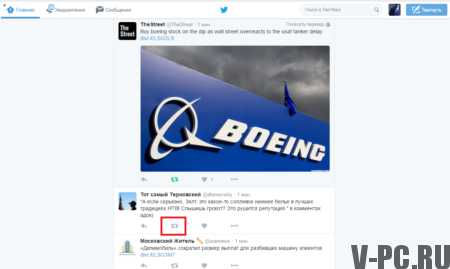
Регистрируйтесь в социальной сети Twitter, подписывайтесь на интересные страницы и пишите в своем аккаунте то, что хотите.
v-pc.ru
Как войти в Твиттер: решение проблем со входом
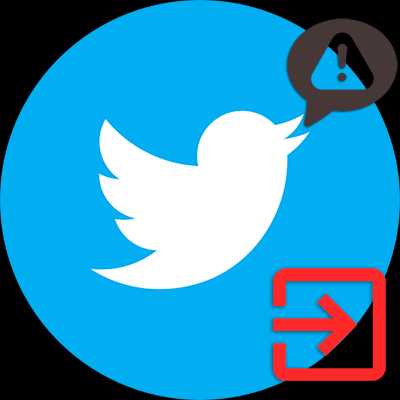
Система авторизации сервиса микроблогов Twitter в целом представляет собой все то же, что используется и в других социальных сетях. Соответственно, проблемы со входом – отнюдь не редкие явления. Да и причины тому могут быть самыми разными. Впрочем, утрата доступа к Твиттер-аккаунту не является серьезным основанием для беспокойства, ведь для этого существуют надежные механизмы его восстановления.
Читайте также: Как создать аккаунт в Твиттер
Восстановление доступа к учетной записи Twitter
Проблемы со входом в Твиттер возникают не только по вине пользователя (утерян логин, пароль или все вместе). Причиной тому может быть сбой в работе сервиса или взлом аккаунта.
Мы же с вами рассмотрим все варианты препятствий для авторизации и методы их полного устранения.
Причина 1: утеряно имя пользователя
Как известно, вход в Twitter осуществляется посредством указания логина и пароля к учетной записи пользователя. Логином, в свою очередь, является имя пользователя либо же привязанный к аккаунту адрес электронной почты или номер мобильного телефона. Ну а пароль, конечно же, заменить ничем не получится.
Итак, если при авторизации в сервисе вы забыли имя пользователя, вместо него можно использовать сочетание вашего мобильного номера/имейл-адреса и пароля.
Таким образом войти в аккаунт можно либо с главной страницы Твиттера, либо же при помощи отдельной формы аутентификации.
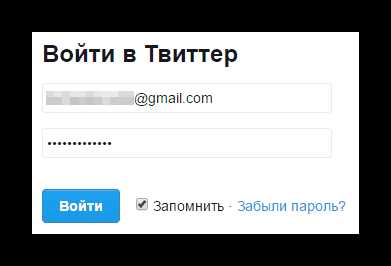
При этом, если сервис наотрез отказывается принимать введенный вами адрес электронной почты, вероятнее всего, при его написании была допущена ошибка. Исправьте ее и попробуйте войти снова.
Причина 2: утерян адрес электронной почты
Несложно догадаться, что в этом случае решение является аналогичным представленному выше. Но с одной лишь поправкой: вместо имейл-адреса в поле логина нужно использовать ваше имя пользователя или номер мобильного телефона, привязанный к аккаунту.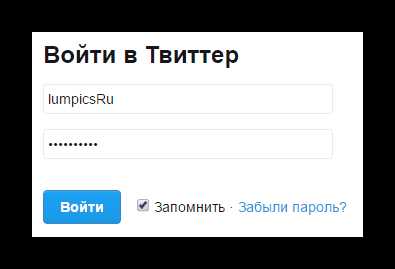
В случае дальнейших проблем с авторизацией стоит воспользоваться формой сброса пароля. Это позволит получить инструкции по восстановлению доступа к аккаунту на тот самый почтовый ящик, ранее привязанный к вашей «учетке» в Twitter.
- И первым делом здесь нас просят указать хоть какие-то данные о себе, чтобы определить аккаунт, доступ к которому требуется восстановить.

Допустим, мы помним лишь имя пользователя. Вводим его в единственную форму на странице и жмем на кнопку «Поиск». - Итак, соответствующая учетная запись найдена в системе.

Соответственно, сервису известен наш адрес электронной почты, привязанный к данному аккаунту. Теперь мы можем инициировать отправку письма со ссылкой для сброса пароля. Посему, нажимаем - Ознакамливаемся с сообщением об успешной отправке письма и переходим в наш почтовый ящик.

- Дальше находим сообщение с темой «Запрос на сброс пароля» от Twitter. Оно-то нам и нужно.
Если во «Входящих» письма не оказалось, скорее всего оно попало в категорию «Спам» или другой раздел почтового ящика. - Переходим непосредственно к содержимому сообщения. Все что нам нужно — нажать на кнопку «Изменить пароль».

- Теперь нам осталось лишь создать новый пароль для защиты Twitter-аккаунта.

Придумываем достаточно сложную комбинацию, дважды вводим ее в соответствующие поля и нажимаем на кнопку «Отправить». - Все! Пароль мы сменили, доступ к «учетке» восстановили. Чтобы сразу же начать работу с сервисом, кликаем по ссылке «Перейти в Твиттер».

Причина 3: нет доступа к привязанному номеру телефона
Если к вашей учетной записи не был привязан номер мобильного телефона или он был безвозвратно утрачен (к примеру, при потере устройства), восстановить доступ к аккаунту можно, следуя инструкциям, указанным выше.
Затем после авторизации в «учетке» стоит привязать или сменить мобильный номер.
- Для этого кликаем по нашей аватарке возле кнопки «Твитнуть», и в выпадающем меню выбираем пункт «Настройки и безопасность».

- Затем на странице настроек учетной записи идем во вкладку «Телефон». Здесь, если к аккаунту не привязан никакой номер, будет предложено его добавить.

Для этого в выпадающем списке выбираем нашу страну и вводим непосредственно номер мобильного телефона, который желаем привязать к «учетке». - Дальше следует привычная процедура подтверждения подлинности указанного нами номера.

Просто вводим полученный нами код подтверждения в соответствующее поле и жмем «Подключить телефон».Если СМС с комбинацией цифр в течение нескольких минут вы так и не получили, можно инициировать повторную отправку сообщения. Для этого просто переходим по ссылке «Запросить новый код подтверждения».
- В итоге подобных манипуляций видим надпись «Ваш телефон активирован».

Это значит, что теперь мы можем использовать номер привязанного мобильного телефона для авторизации в сервисе, а также для восстановления доступа к нему.
Причина 4: сообщение «Вход закрыт»
При попытке авторизации в сервисе микроблогов Twitter иногда можно получить сообщение об ошибке, содержание которого весьма незамысловато и в то же время абсолютно не информативно — «Вход закрыт!»
В этом случае решение проблемы является максимально простым — нужно лишь немного подождать. Дело в том, что такая ошибка — следствие временной блокировки учетной записи, которая в среднем автоматически отключается через час после активации.
При этом, разработчики настоятельно рекомендуют после получения подобного сообщения не отправлять повторных запросов на изменение пароля. Это может спровоцировать увеличение срока блокировки аккаунта.
Причина 5: аккаунт, вероятно, был взломан
Если есть причины полагать, что ваш Твиттер-аккаунт был взломан и находится под контролем злоумышленника, первым делом, конечно же, стоит произвести сброс пароля. Как это сделать мы уже объясняли выше.
В случае дальнейшей невозможности авторизации, единственный правильный вариант — обратиться в службу поддержки сервиса.
- Для этого на странице создания запроса в справочном центре Твиттера находим группу «Account», где кликаем по ссылке «Взломанная учётная запись».

- Далее указываем имя «угнанного» аккаунта и жмем на кнопку «Поиск».

- Теперь в соответствующей форме указываем актуальный адрес электронной почты для связи и описываем сложившуюся проблему (что, впрочем, необязательно).

Подтверждаем, что мы не являемся роботом — кликаем по чекбоксу ReCAPTCHA — и нажимаем на кнопку «Отправить».После этого остается лишь ждать ответа службы поддержки, который, вероятно, окажется на английском языке. Стоит отметить, что вопросы по возвращению взломанного аккаунта его законному владельцу в Твиттере решаются довольно быстро, да и проблем в общении с технической поддержкой сервиса возникнуть не должно.
Также, восстановив доступ ко взломанному аккаунту, стоит принять меры по обеспечению его безопасности. А таковыми являются:
- Создание максимально сложного пароля, вероятность подбора которого будет сведена к минимуму.
- Обеспечение хорошей защиты своему почтовому ящику, ведь именно получение доступа к нему открывает злоумышленникам двери к большинству ваших аккаунтов в сети.
- Контроль действий сторонних приложений, имеющих какой-либо доступ к учетной записи в Twitter.
Итак, основные проблемы со входом в Твиттер-аккаунт мы рассмотрели. Все, что вне этого, относится скорее ко сбоям в работе сервиса, которые наблюдаются крайне редко. И если вы все же столкнулись с подобной неполадкой при осуществлении авторизации в Twitter, следует однозначно обратиться в службу поддержки ресурса.
Мы рады, что смогли помочь Вам в решении проблемы.Опишите, что у вас не получилось. Наши специалисты постараются ответить максимально быстро.
Помогла ли вам эта статья?
ДА НЕТlumpics.ru
Моя страница Твиттер
Скорее всего, вы набрали в поиске: Моя страница Твиттер, если попали на данную статью. Взглянув на предыдущие статьи о социальных сетях, вы могли заметить некую тенденцию, по написанию мной на темы, как, например, сегодняшняя.
Также, как в предыдущих статьях, может возникнуть схожий вопрос: почему люди набирают данный запрос? Ответ прост, кто-то  запамятовал пароль, кому-то лень набирать английскими буквами адрес сайта (а в некоторых случаях это не удается сделать по техническим причинам), есть еще те, кто не зарегистрирован на данном сервисе и не пользовались им, для последней категории людей, далее, в статье будет идти речь о том как зарегистрировать аккаунт Твиттер. Кстати, совсем недавно я написал небольшую обзорную статью, которая так и называется «Твиттер — легкий обзор» .
запамятовал пароль, кому-то лень набирать английскими буквами адрес сайта (а в некоторых случаях это не удается сделать по техническим причинам), есть еще те, кто не зарегистрирован на данном сервисе и не пользовались им, для последней категории людей, далее, в статье будет идти речь о том как зарегистрировать аккаунт Твиттер. Кстати, совсем недавно я написал небольшую обзорную статью, которая так и называется «Твиттер — легкий обзор» .
Конечно, сейчас существует масса методов, которые позволяют сохранить пароли и не прибегать к их запоминанию и вводу, каждый раз заходя на страницу какого-либо сайта.
Если у вас есть зарегистрированный профиль в Твиттере, то воспользуйтесь кнопкой ниже, и перейдите на свою страницу:
Твиттер моя странца — вход
Вход на мою страницу Твиттер без пароля
У вас так и не вышло вспомнить придуманный ранее пароль? Не беда! Попытаемся восстановить доступ. Что нам понадобится:
- Перейдем на основную страницу Твиттера:
Открыть Твиттер
Скажу сразу, что страниц входа в Твиттер может быть пару вариаций. Вот первая из них и основная:

- Что мы видим? Справа нас просят ввести логин и пароль, но, поскольку мы их не помним, выбираем ссылку «Забыли пароль?»:

- Нам откроется страница, на которой просят указать какие-либо свои данные, возможно вы помните имя пользователя, или адрес почты, на который регистрировали аккаунт, или же номер телефона.
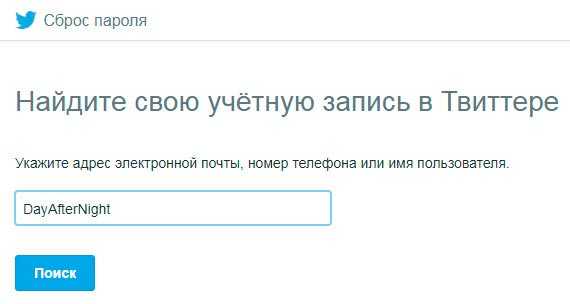
- Если вы укажите неверные значения, то система оповестит вас, что не может найти такого пользователя. Если данные указаны верно, то вам будет предложено сбросить пароль для аккаунта:

Как видно на изображении выше, мне предлагается сбросить пароль с помощью электронной почты.
- Нажав на кнопку «Продолжить» будет отправлено письмо на указанную вами при регистрации почту с ссылкой сброса пароля:

Если письмо вам не приходит, сделайте как рекомендует сам Твиттер, проверьте почту в других папках (таких как «Спам» и «Социальные сети»).
Бывает еще одна вариация главной страницы, которая начинается с непонятных новостей, отличие только в том, что вам показываются твиты, а справа нет полей для ввода логина и пароля. Ознакомьтесь с такой страницей ниже.
- В правом верхнем углу найдите кнопку «Войти» и нажмите на нее:
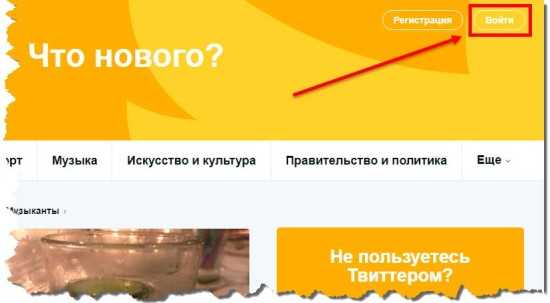
- Перед нами выскакивает всплывающее окно, просящее ввести данные для входа, а дальше, все точно также, как мы делали выше.
Зарегистрироваться на twitter.com
Очень важная часть – создание своего уникального ника, по которому вас будут узнавать. И тут, при желании оставить свой родной, до боли нравящийся ник, у многих пользователей могут возникнуть настоящие проблемы, поскольку пользователей в данной социальной сети очень много. Рекомендую извращаться и придумывать что-то более «звездное», к примеру добавить к своему имени «Official», как это делают знаменитости.
- Чтобы зарегистрироваться в Твиттере нам нужно перейти на главную страницу:
Открыть Твиттер
- И заполнить поля справа:
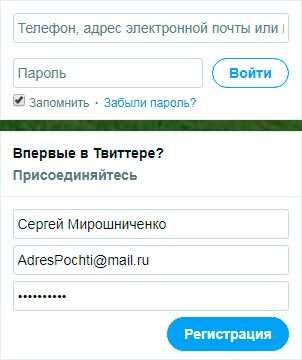
- После заполнения нажмите на кнопку «Регистрация», вас перекинет на другую страницу, на которой, возможно, придется повторно нажать на такую же кнопку.
- Также, вам будет предложено указать свой номер мобильного, в качестве дополнительной безопасности:
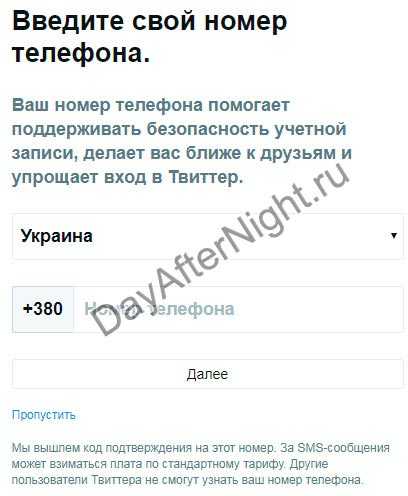
Если не хотите указывать номер, нажмите на ссылку «Пропустить» внизу.
- Далее, придумайте ник для своего аккаунта:
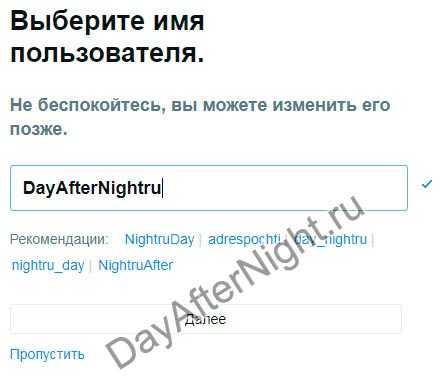
Если ник не занят, справа от поля ввода отобразится галочка, оповещающая нас о том, что его можно использовать, в противном случае вы будете оповещены сообщением в том же месте.
Поздравляю! Вы зарегистрированы в Твиттер! Нажимайте «Поехали» и начинайте пользоваться социальной сетью.

По окончанию регистрации вам будет предложено подписаться на самых популярных людей из указанной вами странны, искать по контактам ваших знакомых и так далее.
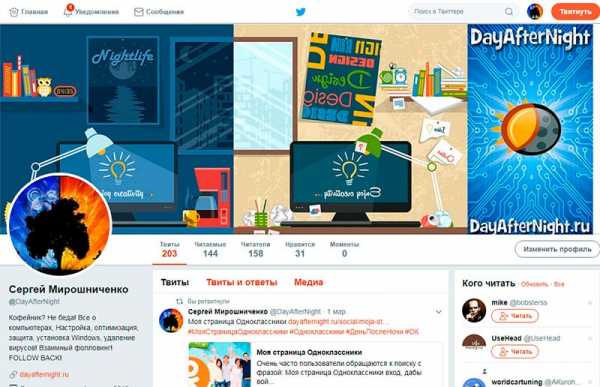
Как общаться в Твиттере
- Подпишитесь на других микроблогеров
Follow (следовать, подписываться, читать) – на кого подписываться решайте сами, кто вам интересен. Для этого надо нажать кнопку «читать» возле выбранного вами человека и к вам будут приходить его сообщения. Чтобы не замусоривать свой информационный простор, надо к этому делу подходить со всей ответственностью. Например, если вас заинтересовал камень в лесу, то каждый день вы будете узнавать, что «сегодня ничего не произошло». Если Мим, то: «…».
- Пишите свои сообщения
В Твиттере можно писать два типа сообщения – простое и личное (Direct Massage — его, никто, кроме адресата, не увидит). Можно очень быстро связаться с различными звездами. Кстати, Твиттер – это самый простой способ быть проигнорированным звездой.
Формат в 140 символов очень удобен, – кратко, ясно и по существу, — поскольку люди завалены информацией и уже устали от нее. Но мало кто пишет интересно.
- Собирайте подписчиков (followers)
Чтобы вас читало больше людей, нужны ретвиты. Интересно, что чаще ретвитят сообщения с негативным посылом, грустными смайликами и вопросительными знаками. Наибольше микроблогерам нравится ретвитить сообщения о праздниках, выходных и социальных сетях.
Финальный шаг, который можно сделать после всего вышеперечисленного — радоваться своему успеху. Твиттер обрел популярность среди многих, возможно и вы станете звездой, благодаря ему.
dayafternight.ru
Как войти на Мою страницу в Твиттере: решение проблем
При входе в Твиттер используется система авторизации пользователей. Иногда у юзеров возникают определенные трудности при входе в учетную запись. Причин этому может быть несколько. Читайте дальше, чтобы узнать как зайти в профиль Twitter при утрате логина и пароля.

Вход в Twitter – моя страница
Для входа в Твиттер в любом браузере, установленном на вашем ПК, введите адрес сайта Twitter.com. Откроется главная страница Твиттера, где понадобится пройти процедуру авторизации: ввести номер телефона (логин или адрес электронной почты) и пароль от аккаунта. Тем пользователям, у которых еще нет профиля, необходимо пройти процедуру регистрации.
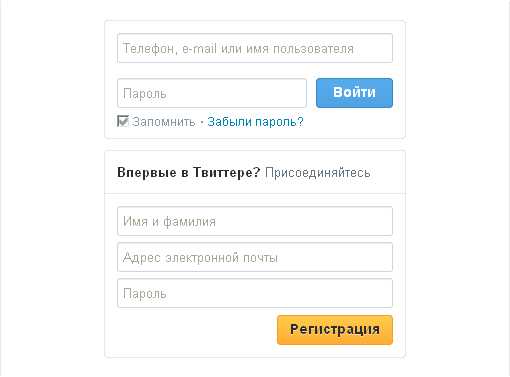
Вход на мою страницу Твиттер без пароля
Если случилось так, что вы не помните пароль, попытаемся восстановить доступ в аккаунт. Выполните следующие действия:
- Зайдите в программу.
- Возле строки для ввода пароля найдите надпись „Забыли пароль?“.
- В новом окне введите указанные личные данные.
- При неверном их заполнении, система оповестит о том, что такой учетной записи не найдено. Если пользователь указал верную информацию, то система предложит сбросить пароль от профиля по электронной почте.
- Кликните „Продолжить“.
- На указанный электронный ящик придет ссылка со сбросом пароля.
- Зайдите на свой e-mail и проверьте наличие письма.
- Если его нет, поищите в папке „Спам“ или „Социальные сети“.
- Выполните действия, указанные в письме. Нажмите „Изменить пароль“. Придумайте новые данные для защиты аккаунта.
- Заполняем две строки одинаковыми данными.
- Выбираем „Отправить“.
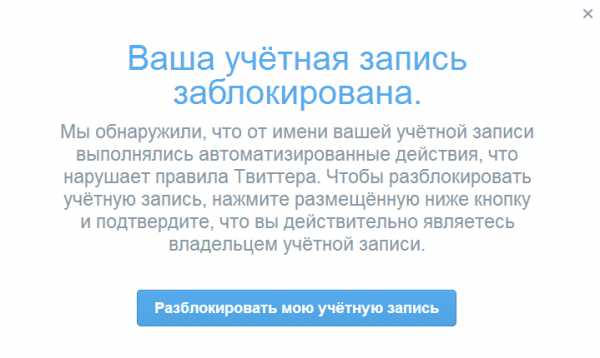
Подключение учетной записи в Твиттере к профилю в Facebook
Пользователи Твиттера имеют возможность подключать свой аккаунт к учетной записи в Facebook. Для этого выполните такие действия:
- Зайдите в профиль Твиттера.
- В настройках выберите раздел „Приложения“.
- Кликните „Подключить Фейсбук“.
- Заполните графу данными, чтобы войти в профиль Facebook.
- Система вышлет предупреждение о том, что теперь у Твиттер будет доступ к определенной информации в Фейсбуке.
- Кликните „Продолжить как имя на Facebook“.
- Определите круг пользователей, которые могут читать ваши публикации в Фейсбук. По умолчанию они доступны для просмотра только друзьями.
- Кликните „OK“.
- Процедура завершена.
- Кликните курсором запись „Перейти в Твиттер“, чтобы продолжить пользоваться социальной сетью.

Восстановление доступа к учетной записи Twitter
Трудности со входом в учетную запись в Твиттере могут возникать из-за непреднамеренных действий пользователя (потеря логина или пароля). Источником проблемы может стать взлом аккаунта и некоторые сбои в работе социальной сети. Если при входе в Твиттер вы забыли логин, номер мобильного или адрес электронной почты, то можно использовать любое из этих данных, которое известно в данный момент.
Если номер телефона, который был указан при регистрации профиля уже недействительный, то для его смены войдите в настройки учетной записи. Нажмите на иконку аватарки, чтобы открыть контекстное меню. Выберите вкладку „Настройки и безопасность“, затем „Телефон“. Впишите новый телефон в соответствующей строке, чтобы его привязать к профилю. Через несколько минут придет смс с кодом для проведения процедуры подтверждения достоверности указанного номера. Если сообщение с кодом не пришло, проведите повторный запрос на его получение. После успешного проведения процедуры высветится надпись „Ваш телефон активирован“.

Нередко при входе в аккаунт пользователи получают уведомление о том, что вход в аккаунт закрыт. Данная проблема может возникать при временной блокировке учетной записи. Не проводите повторные запросы относительно изменения пароля, чтобы не усугубить проблему. Подождите 30-60 минут, блокировка отключится в автоматическом режиме. Если пользователь заподозрил, что его учетная запись взломана, первое, что нужно сделать – изменить пароль.
Когда вход в аккаунт заблокирован, обратитесь в службу технической поддержки социальной сети. В группе „Account“ выберите вкладку „Взломанная учетная запись“. Здесь укажите никнейм пользователя, профиль которого взломали, затем нажмите „Поиск“. Заполните форму необходимыми данными. Опишите возникшие трудности и оставьте адрес почты, чтобы с вами смогли связаться работники сервиса. Подтвердите, что вы не бот и нажмите „Отправить“. После возобновления доступа стоит подобрать более сложный пароль для защиты профиля и e-mail. Свободный доступ к электронной почте, открывает мошенникам путь в аккаунты других интернет-сервисов. Сбои в работе платформы возникают очень редко. В случае их возникновения обратитесь по адресу https://support.twitter.com/.
Если возникнут вопросы по теме, оставляйте их в комментариях ниже. Поделитесь ссылкой на статью со своими друзьями.
greatchat.ru
регистрация Моя Страница, вход и обзор возможностей Twitter

Социальная сеть Twitter – детище Джека Дорси, теперь уже одного из самых известных и обеспеченных разработчиков программного обеспечения в мире.
Благодаря ему сегодня мы все знаем, что такое микроблогинг.
По статистике этот сервис популярен в России скорее в мегаполисах, а у каждой публичной личности есть своя страничка здесь, включая Путина, Медведева и других деятелей.
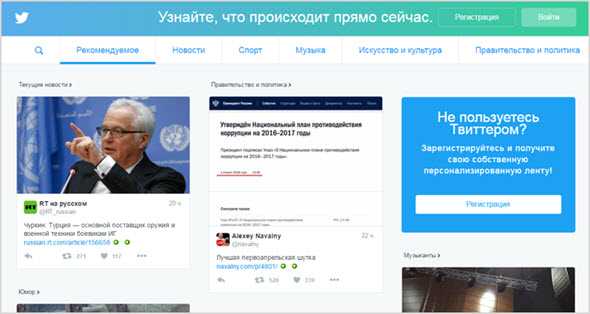
Так или иначе, в Твиттер каждому дается возможность рассказать о событиях собственной жизни в нескольких предложениях.
А с недавних пор общение с помощью личных сообщений стало свободнее – ограничение в 140 знаков ушло в прошлое.
Знакомство с социальной сетью микросообщений
Изначально Твиттер задумывался как сервис для общения с небольшой группой лиц, где каждый бы мог отслеживать в реальном времени информацию о других участниках беседы.
Пользователям предлагалось отвечать на вопрос «Что ты сейчас делаешь?», главной целью был обмен коротенькими сообщениями между людьми, подписанными друг на друга.
Стартом данного проекта считается 21 марта, именно в этот день было отправлено первое послание в рамках сервиса следующего содержания: «just setting up my twttr», что переводится как «просто настраиваю твиттер».
Все это было частью проекта Odeo, чуть позже Джек Дорси объединился с Бизом Стоуном, Эваном Уильямсом и другими участниками, создав компанию «Obvious Corporation».

В 2007 году новый продукт Twitter получил признание на фестивале South by Southwest, наградой стала премия Web Award.
В ходе самого мероприятия использование сервиса значительно увеличилось и вызвало положительные отклики у большого количества участников.
Обновление сайта twitter.com произошло в 2010 году, пользователей привлекла возможность просматривать онлайн фотографии и видеоролики.
В апреле 2011 года социальная сеть наконец стала доступна в русскоязычной версии.
В декабре того же года стали появляться первые приложения для смартфонов на платформах Android и iOS.
Количество уникальных пользователей за месяц на сегодняшний день составляет порядка 300 миллионов человек, однако, за последние 2-3 года у этого показателя динамика минимальная, что говорит о потери части аудитории.
Регистрация в Твиттере
Конечно, вы можете использовать сервис в качестве новостной ленты (в последнее время это стало особенно удобно) или заходить на страницы только к интересующим вас пользователям.
Но, если вы все-таки хотите иметь здесь собственную страничку для общения и обмена комментариями, нужна регистрация.
Первым делом заходим на сайт twitter.com и нажимаем в правом верхнем углу на кнопку «Регистрация»:
Далее вы увидите форму для введения данных – имя и фамилия, номер телефона или адрес электронки, пароль (придумайте посложнее, степень отражается в виде зеленого индикатора справа):
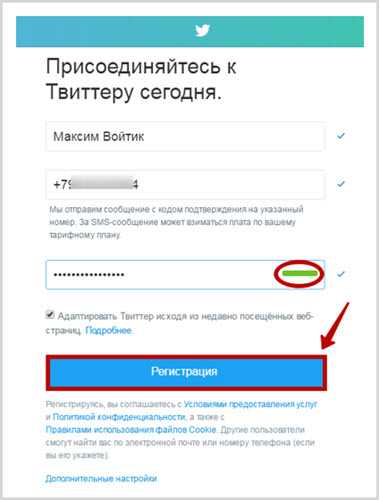
После нажатия команды «Регистрация» на ваш телефон (я выбрал именно этот способ подтверждения) будет выслано сообщение с кодом подтверждения, его нужно будет ввести в соответствующее поле и «Подтвердить»:
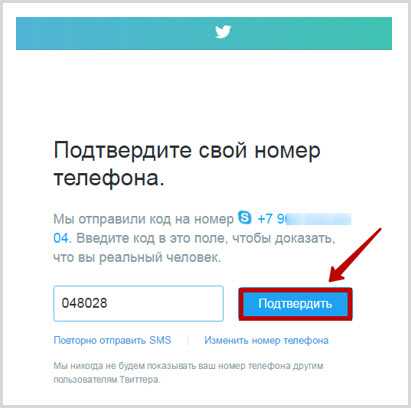
После этого желательно ввести еще и адрес электронной почты, на всякий случай:

Нажимаем «Далее», теперь нужно выбрать имя пользователя, на основе вашего электронного адреса будут предложены варианты, но решать только вам.
Этот шаг можно пропустить, изменить имя также возможно в любое время:
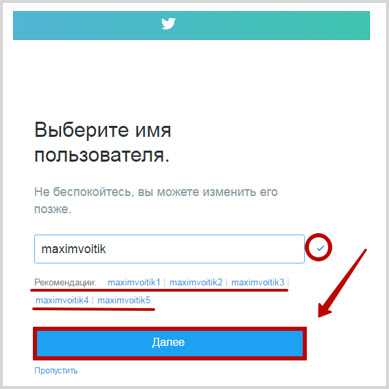
Снова нажимаем на команду «Далее», аккаунт фактически создан, можно приступать к освоению пространства Twitter.
Меня встречает приветственная страничка, так что «Поехали!»:

Сразу предлагается настроить поиск интересных страниц, для этого просто нужно указать, какие темы вас больше всего волнуют:
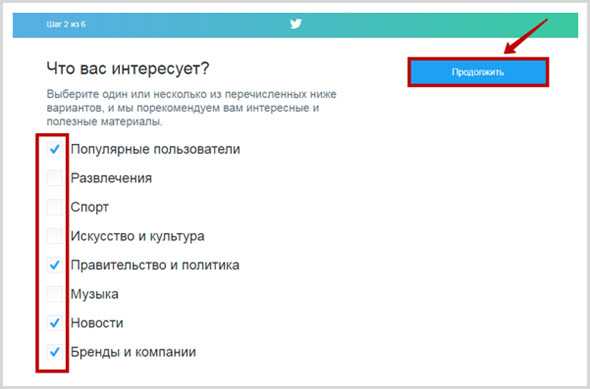
Следующий шаг – на основе выбранных категорий будет составлен список рекомендуемых подписок (всего сорок).
Можно сразу подписаться на все или выбрать только самое интересное, убрав галочки напротив:
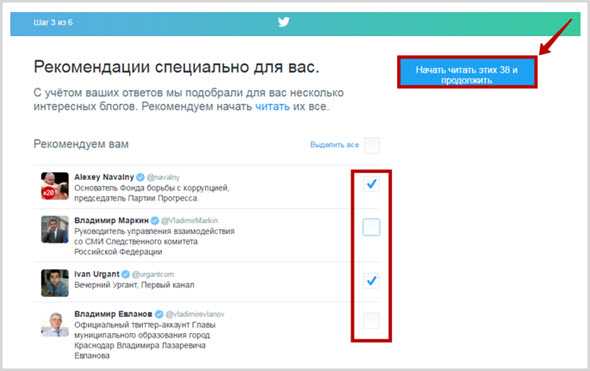
Остальные шаги пройти я просто не успел, отвлекся на что-то на пару часов, затем при попытке снова зайти на страницу, я наткнулся на интересное обстоятельство – моя страница была заблокирована.
Не знаю, что за правила я мог нарушить, но пришлось запрашивать восстановление доступа – на указанный уже при регистрации номер приходит новое подтверждение со свежей комбинацией цифр и латинских букв.
Через считанные секунды меня просто перенаправили на мою страничку.
Вход в Twitter – моя страница
Как правило, браузер сохраняет пароль сразу при регистрации, так что вход будет выполняться автоматически. Но для обеспечения большей защиты можно настроить другой вариант – всегда запрашивать пароль.
Итак, у меня есть профиль в Твиттере, осталось лишь немного его настроить для собственного удобства.
Начать можно с простого добавления фотографии или картинки в качестве обложки, для этого я нажимаю на значок в верхнем левом блоке (команда «Загрузить аватар»).
Доступны два варианта – «Загрузить фотографию» и «Сделать снимок» (при помощи веб-камеры), меня устраивает первый.

Открывается проводник, нахожу нужный документ и нажимаю «Открыть» – все как обычно.
Останется перед использованием фотографии настроить ее масштаб, при помощи «бегунка» можно выделить нужную область, нажимаю «Применить»:
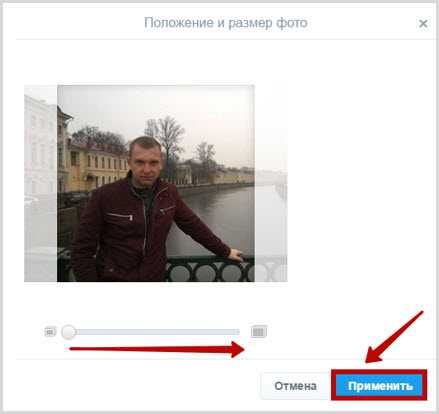
«Главное» сделано, можно приступать к другим настройкам, а тем временем лента автоматически обновляется.
Понять это можно по двум сигналам – точке с левой стороны от значка главной страницы и надписи «Посмотреть 1 новый твит» (но их может быть любое количество):
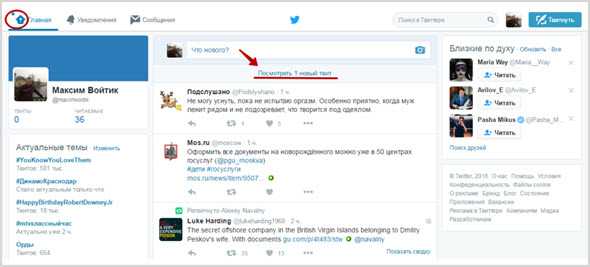
Честно сказать, не слишком вдавался в подробности, когда мне предлагали подписки в самом начале, поэтому придется отказаться от некоторых, но это немного попозже.
Пока можно немного осмотреться – в блоке с именем и фото также будет фиксироваться информация о моих твитах, сделанных мной, и читаемых страницах.
Чуть ниже в отдельном блоке – актуальные темы, это пользователи с самыми свежими и обсуждаемыми постами, здесь также нужна настройка.
Центральная часть – собственно новостная лента, сверху – доступ к быстрому отправлению сообщения. Также справа есть блок «Близкие по духу», пользователи предлагаются исходя из тех тем, что я выбрал в самом начале.
Самая верхняя панелька – главная страница, затем уведомления (об упоминания, ретвитах, «лайках», новых читателях), правее – поиск по слову (хэштегу), доступ к личному кабинету и также кнопка «Твитнуть».
Кажется все, можно приступать к конкретике.
Поиск и добавление друзей, обзор возможностей
Ну вот, пока я все это писал, у меня появился первый читатель, это приятно, хотя в моей ленте пока еще нет ни одной записи.
Думаю, все знают о том, как это происходит – есть большое количество пользователей, подписывающихся «взаимно», то есть, в надежде, что после подписки на тебя они также обретут в вашем лице фолловера.
Не могу сказать, плохо это или нет, просто так принято, ну а я не стану исключением и отвечу на любезность.
Итак, я вижу сам факт – у меня читатель, нажимаю на сообщение:
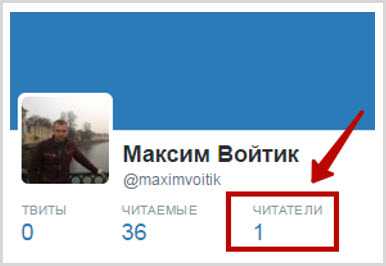
Попадаю я в раздел настроек личного кабинета, здесь же можно перейти на страницу пользователя, сразу нажать «Читать» или выполнить другие действия.
Для выбора я нажимаю на значок шестеренки:
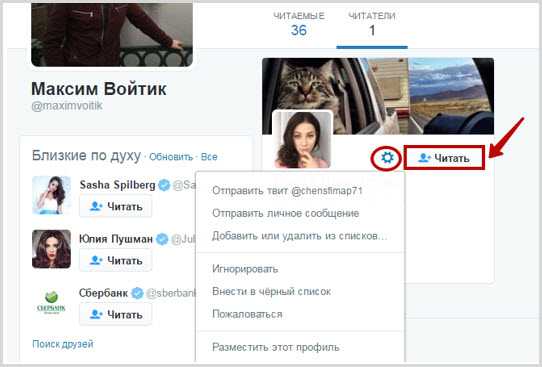
Итак, вот все возможности, которые мне здесь предоставили (сразу нажал «Читать», чтобы рассмотреть все доступные действия):
1. Отправить твит этому пользователю. Это стандартное поле, можно не только оставить письменное сообщение, но и прикрепить к нему все, что вам захочется:
Фото или видео. Загрузить их нужно с вашего компьютера или другого носителя (если вы используете мобильную версию или приложение):
Свое местоположение. На данный момент эта функция отключена, но ее можно включить в любой момент:
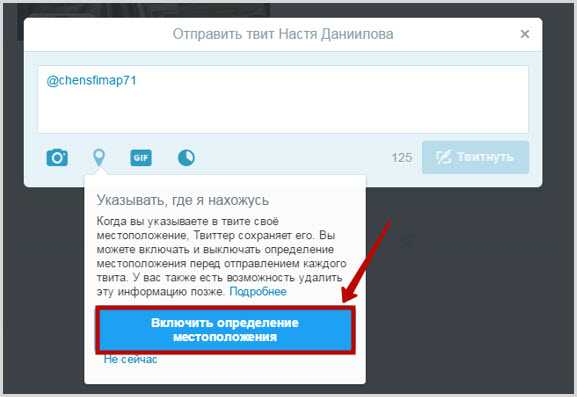
Происходит это автоматически, но при желании этот параметр настраивается, достаточно ввести название города самостоятельно:
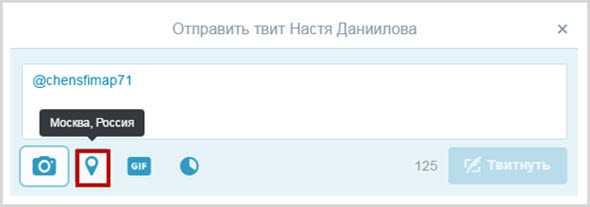
Добавить GIF. «Анимашки» разбиты на категории, выбираете соответствующую вашему посланию или настроению, например, «Согласие», «Аплодисменты», «ОК», «Не знаю» и т. д. (около 50 разделов):

Я выбрал категорию «Ок», для этого нужно нажать на картинку (анимация в реальном режиме).
После этого уже откроется список с конкретными файлами, здесь тоже непростой выбор, гифок довольно много, например, почему бы не остановиться на герое Эдди Мерфи?

Добавить опрос. В поле сообщения вводится вопрос, ниже вы оставляете варианты ответа и задаете продолжительность (максимально 7 суток).
Например, если вы вдруг захотите устроить небольшую географическую викторину, делается это следующим образом:
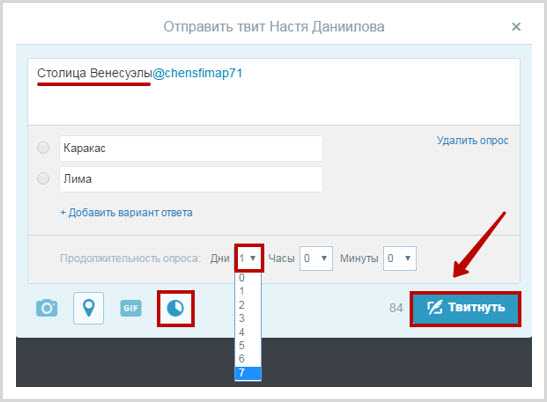
Теперь этот твит есть в моей новостной ленте, о том, что с ним можно будет сделать дальше, я расскажу попозже, а пока продолжим.
2. Отправить личное сообщение. Как я уже сказал, теперь нет ограничений в 140 символов при личном общении, это, несомненно, привлекает больше российских пользователей.
К тому же можно оставить смайлики, прикрепить GIF, фотку или видео – получается полноценный чат.
Но так как у меня пока только один подписчик, сообщение могу отправить могу только ему. Дальше буду подробно рассказывать про добавление друзей и создание переписки.
Приятная новость в том, что здесь нет также ограничений по используемым вкладкам, как это было с твитом к пользователю. То есть, можно, например, одновременно прикрепить gif-файл, видео или картинку.
Смайликов для твиттера, конечно, пока маловато, но это, видимо, только начало:
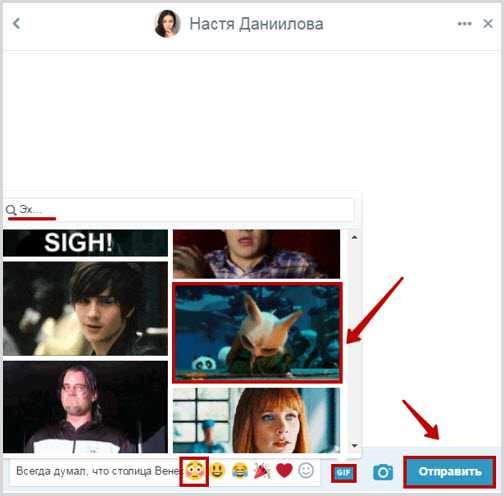
Сверху также есть «троеточие» нажав на значок, вы сможете выполнить настройку для данной беседы – «Отключить уведомления» (или снова включить при необходимости), «Удалить переписку» и «Пометить».
Насчет последнего, это фактически блокировка пользователя, запрет на отсылку сообщений, но для этого должна быть объективная причина – неуважительное обращение или рассылка спама:
Не уверен, будет ли реакция администрации на нежелательное поведение в переписке, но вы как минимум сможете обезопасить себя от такого общения.
3. Добавить или удалить из списка контактов. Никаких списков у меня пока нет, поэтому приступим к созданию:

Я создал несколько списков таким же образом, могу отправить контакт в один из них:
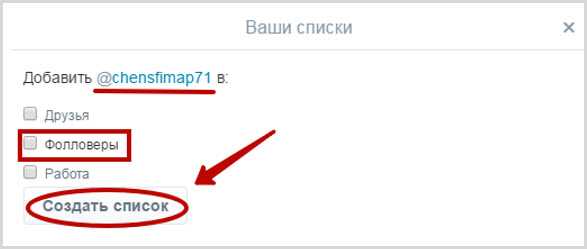
4. Игнорировать. При выборе этой функции вы не исключаете пользователя из своей новостной ленты, он также продолжает читать вас.
Отличие только в том, что вам больше не будут приходить уведомления. Таким образом вы просто как бы снижаете приоритетность информации от конкретного пользователя, но он даже не будет об этом догадываться.
Указывать на «игнор» будет красный значок рядом в профиле:

5. Внести в черный список. А вот это уже более радикальный способ, при этом информация о вас и блокируемом будет взаимно ограничена – вы не будете получать новостей из его ленты, он не будет читать вас.
Уведомления об этом он не получит, но при заходе на вашу страницу, увидит ограничения сразу. Данная функция очень удобна, если простой отписки недостаточно;
6. Пожаловаться. Если просто внесения в черный список недостаточно и пользователь каким-то образом нарушает правила Твиттера, можно использовать этот вариант.
Любопытен первый пункт – «Я не заинтересован в этой учетной записи»:
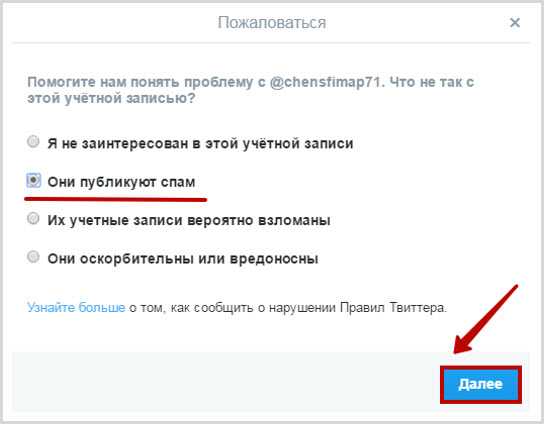
7. Отключить ретвиты для конкретного пользователя;
8. Включить мобильные уведомления о твитах. Выберите команду и следуйте настройкам (support.twitter.com/articles/20171417):

9. Разместить этот профиль. Функция предназначена для блоггеров, владельцев сайтов, позволяет создать виджет своей ленты, предварительно задав для него параметры:
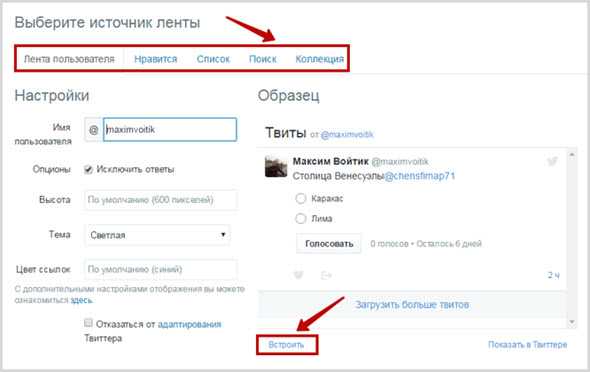
А тем временем у меня уже три подписчика, данные об этом находятся во вкладке «Уведомления»:

Здесь два раздела – уведомления от читаемых пользователей (лайки и любые другие) и упоминания.
Полный доступ к своему профилю и настройкам вы сможете получить, если нажмете на значок в правой части верхней панельки:
Для просмотра профиля выберите «Показать профиль», здесь вы увидите свои твиты, читаемых пользователей, фолловеров, списки.
Для начала работы с настройками нажмите «Изменить профиль»:
Первое, что можно сделать – добавить шапку, для этого выберите картинку на своем компьютере:
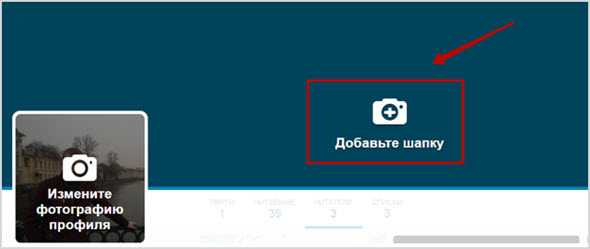
После загрузки нужно настроить размер фотографии и нажать «Применить».
Тут же можно добавить информацию о себе, указать местонахождение, дату рождения или сайт (свой или другую сеть, где у вас есть профиль), поменять цвет темы.
Останется только завершить настройку, нажав на команду «Сохранить изменения».
Следующий раздел настроек – для редактирования списков. Здесь можно создать новые и добавить в них пользователей.
В другой вкладке «Значится в» будут указаны те списки, в которых значитесь уже вы.
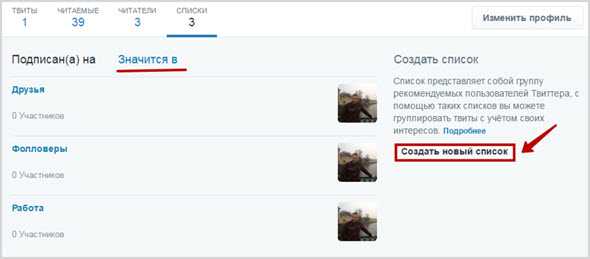
Также у Твиттера хорошая служба поддержки – в разделе «Помощь» есть вся необходимая информация.
К тому же по адресу help.twitter.com есть профиль поддержки, здесь будут находиться последние новости сервиса, новинки при работе с сообщениями, приложениями и т. д.

Для любителей использовать горячие клавиши в настройках есть соответствующий раздел, здесь все необходимые сочетания, которые я могу сразу выложить:
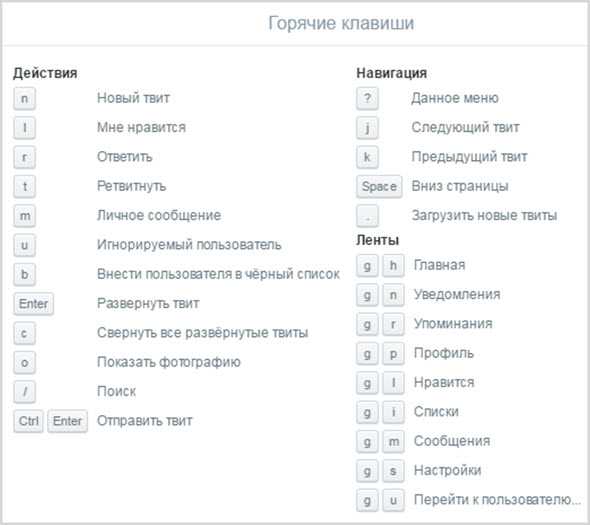
А вот в разделе «Настройки» вы найдете уже все остальные возможности управлять своим профилем:
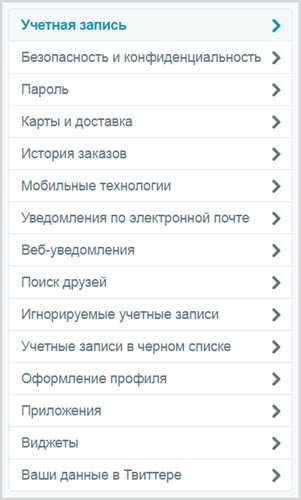
Учетная запись. Это основные данные (имя, адрес электронки) и управление лентой, проигрыванием видеофайлов;
Безопасность и конфиденциальность. Здесь находится доступ к управлению контактами, можно настроить вход в учетную запись и многое другое;
Пароль. Установите новый или восстановите уже существующий;
Карты и доставка. Если вы хотите что-то покупать через Твиттер, здесь будут указываться используемые способы платежа и зарегистрированные карты;
История заказов. Если вы будете делать покупки через сеть, здесь будут отображаться данные о них;
Мобильные технологии. В разделе можно настроить номер мобильного телефона, график оповещений. Здесь же находится доступ для скачивания приложений для различных платформ;
Уведомления по электронной почте. Автоматически вы будете получать сообщения о действиях с твитами, ретвиттами, новостями.
Если что-то из этого вам не нужно или вы хотите ограничить поводы для отправки писем на почту, уберите галочки напротив таких разделов:
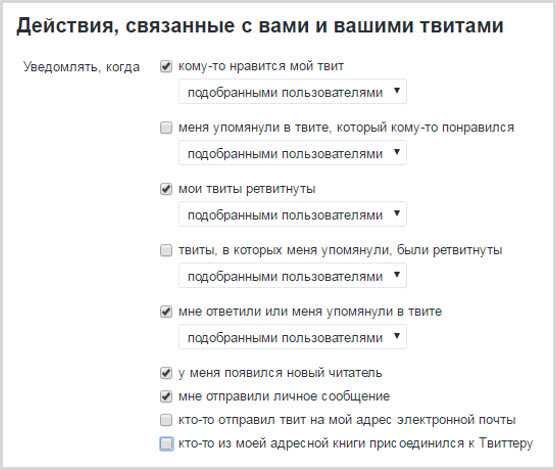
В конце нажмите «Сохранить изменения», настройки вступят в силу.
Веб-уведомления. Если хотите получать определенные сообщения в своем браузере, поработайте с этим разделом;
Поиск друзей. Добавлять контакты, конечно, можно на основе интересующих вас категорий, как это было в самом начале, или по поиску. Но знакомых гораздо проще искать, привязав процедуру к определенным сервисам (AOL, Gmail, Outlook, Yandex). Для этого нажмите «Поиск в адресной книге»;
Игнорируемые учетные записи. Я уже говорил о том, как отправлять пользователей в «игнор», здесь будет список всех контактов, которые можно настроить за один раз;
Учетные записи в черном списке – ограничьте доступ некоторых пользователей к вашей странице;
Оформление профиля. Выбрать можно из предложенного или загрузить свою картинку;
Приложения. У Twitter Web Client, например, есть уже доступ к моей учетной записи, подключить его можно также и к Facebook;
Виджеты. Если вы уже создали их для своего сайта или блога, управление осуществляется в этом разделе;
Ваши данные в Твиттере – история учетной записи, предыдущих входов, другие данные (контакты, приложения, архив твитов и другая информация).
Кажется, я уже рассказал все, что нужно для управления своим профилем в Twitter.
Работа с хэштегами или выполнение ретвитта – все это не представляет сложности, достаточно нажать на соответствующий значок и добавить комментарий при желании.
Приложения Twitter для мобильных устройств
Самый быстрый доступ к возможности установки приложения на вашей страничке с правом блоке снизу:
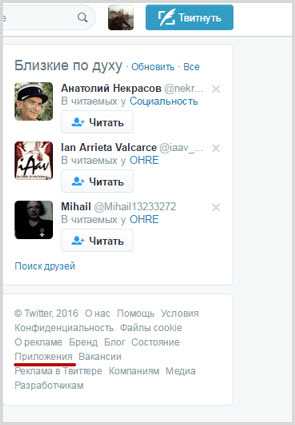
Нажимаем на «Приложения» и выбираем нужный вариант – Твиттер для iPhone, для Android или другие продукты, нам понадобится третий раздел:
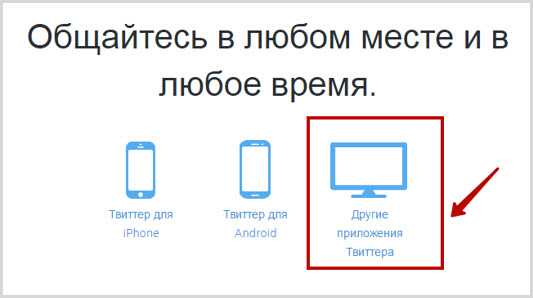
После перехода по ссылке вы будете на странице, где и можно скачать нужное приложение – для смартфона, планшета или компьютера.
Покажу на примере сервиса для планшета на платформе Windows:
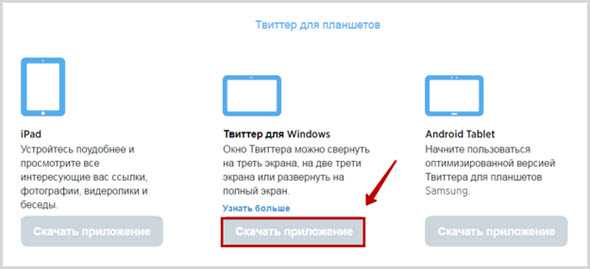
Вы окажетесь в магазине Microsoft, приложение, конечно, бесплатное.
Для установки нужно нажать на «Получить приложение»:
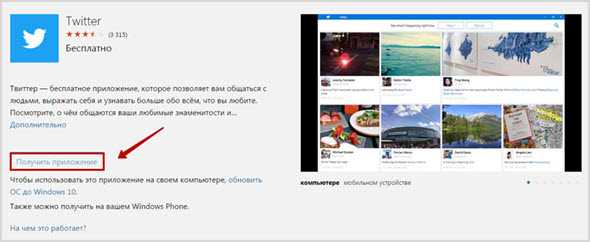
Установка таких приложений не требует каких-то специфических навыков, не буду описывать подробно шаги, достаточно будет следовать инструкциям.
Как вы видите, важно, чтобы операционная система была обновленной, есть конкретные требования.
Как удалить аккаунт из Твиттера
И последний вопрос – что делать, если вдруг ваш профиль больше вам не нужен и вы хотите создать новый?
Фактически удаление на сегодняшний день недоступно, можно только отключить учетную запись, то есть, сделать ее невидимой для пользователей, но оставить возможность для дальнейшего восстановления.
Итак, просто зайдите в «Настройки», первый раздел «Учетная запись», ссылка будет в самом конце страницы:
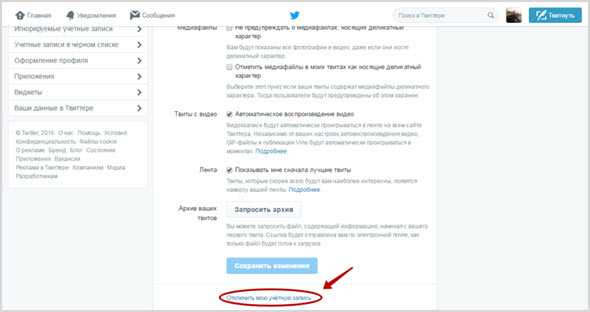
Это фактически означает, что теперь вы можете забыть о своем профиле, но предварительно перед удалением стоит ознакомиться с некоторыми фактами:
- Полное удаление произойдет через тридцать дней после отключения;
- Перед этим стоит изменить адрес электронной почты, если вы планируете использовать его для нового профиля;
- Видимость аккаунта будет сохраняться еще в течение нескольких дней после отключения.
Итак, осталось только нажать «Удалить учетную запись @maximvoitik»:

Но перед этим у вас еще раз запросят используемый для входа пароль:

Получается, что в течение месяца ваша учетная запись будет просто деактивирована, по истечении времени она окончательно будет удалена.
Что можно сказать, за последнее время Твиттер стал более адаптирован для личного общения, не только для обмена новостями.
Хотя по-прежнему российские пользователи не так активно используют сеть, возможно, небольшие доработки смогут исправить эту ситуацию.
А пока надо признать, что Twitter стал мобильнее, удобнее и точно интереснее за последние несколько лет.
seoslim.ru
Твиттер моя страница вход
В последнее время в интернете все большую популярность имеет запрос от начинающих читателей Твиттера. Выглядит этот запрос примерно так: «Твиттер моя страница вход». Люди хотят узнать, как попасть на свою страницу, если по каким-то причинам не помнишь свои регистрационные данные. Это один вариант. Второй вариант – это, когда человек помнит все свои данные и на главную страницу Твиттера заходит, а от на страницу, где находятся подписки, комменты, ретвиты в Твиттере и вся остальная личная информация, войти не может. В этой статье и пойдет речь о том, как войти в свой аккаунт или личный кабинет в Twitter.

Когда Вы уже находитесь в Твиттере, то на главной странице слева, Вы можете увидеть миниатюру фотографии своего профиля, возле которой будет находиться Ваше имя и фамилия, а чуть ниже – Ваш ник (1 – на рисунке вверху). Наводите указатель мыши на свое имя и кликаете левой кнопкой. Вас перенаправит на свою страничку (2 – на рисунке вверху). Все, Вы в своем личном кабинете, где можете твитить, ретвитить, читать подписки. В общем, делать все, что позволяет Твиттер на сегодняшний день.
Твиттер моя страница вход без пароля
Очень часто пользователей интересует, как выполнить в Твиттер моя страница вход без пароля. Далее речь пойдет именно об этом. Итак, приступим. Если Вы когда-то уже проходили регистрацию в Твиттере, но вышли из своего аккаунта, а пароль и логин от него не сохранили либо же позабыли, то не стоит паниковать и расстраиваться преждевременно. Сейчас практически у всех социальных сетей достаточно простая схема, последовательность или алгоритм действий, проделав которые можно восстановить вход в свой личный кабинет на данных ресурсах. Твиттер тоже не есть исключение. При наборе в браузере адреса Твиттера справа выскочит окошко входа или регистрации (1 – на рисунке внизу).
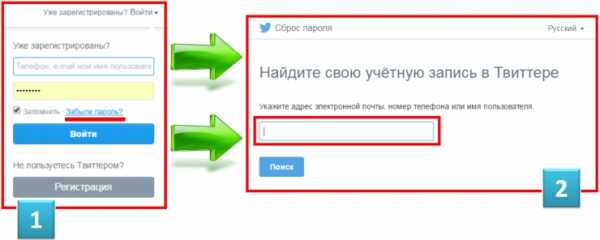
Если пароль Вы не помните, то нажимаете на специальную ссылку, как показано на картинке выше. После этого перед Вами открывается окно сброса пароля, но прежде, чем получить новый пароль, Вам потребуется указать или адрес почты, или номер телефона, или имя пользователя в Твиттере, т.е. – указать Ваш логин в любом виде. Если Вы заполните правильно поле на рисунке 2, то на Вашу почту или телефон придет уведомление о сбросе забытого пароля и его смене. Если же у Вас стоит вопрос о входе а Твиттер-аккаунт без ввода пароля как такового, то скажем сразу, что осуществить такой вход, зная только логин, невозможно в принципе. Твиттер, как и любая другая соц. сеть в интернете очень переживает о конфиденциальности и делает все возможное, чтобы юзеры чувствовали себя защищенными. Если Ваш пароль очень сложный в наборе или запоминании, то просто при первом входе в Твиттер кликните галочку, чтобы Ваш браузер запомнил пароль. Тогда, при каждом следующем визите, Вам не придется мучиться с заполнением поля «Пароль».
Твиттер вход на сайт
Выше мы рассмотрели варианты входа в свой личный кабинет в Твиттере, пассказали подробно, как войти в Твиттер, если пароль забыт. Теперь, в конце, речь пойдет о самом легком, можно сказать, нулевом этапе посещения Твиттера.

Чтобы в Твиттер вход на сайт выполнить нужно просто адресной строке своего интернет-обозревателя ввести адрес Твиттера. Напомним – «twitter.com». Вводим эту заветную строчку, нажимаем Enter и мы на главной странице. Далее делаем все, как описывалось выше. Справа вверху страницы кликаем по ссылке «Войти», заполняем все поля или проходим регистрацию и пишем первый твит в Твиттере.
socprka.ru
Политика конфиденциальности Твиттера
Большинство информации в Twitter находится в открытом доступе, включая информацию вашей учетной записи, ваш часовой пояс и язык, время создания вашей учетной записи, ваши Твиты и определенная информация о ваших Твитах, например, дата, время, приложение и версия Twitter, с помощью которой вы ретвитнули Твит. Вы также можете опубликовать свое местоположение в Твитах и в учетной записи в Twitter. Созданные вами списки, люди, на которых вы подписаны, и которые подписаны на вас , и Твиты, которые вы отметили как понравившиеся, или ретвитнули, также являются публичными. Трансляции в Periscope, которые вы создаете, на которые вы кликаете или с которыми вы связаны иным образом в Periscope или Twitter, также становятся общедоступными, одновременно с осуществлением вами указанных действий, как и оставленные вами сердца (Hearts), комментарии, количество сердец (Hearts) , которые вы получили, учетные записи, Суперфаном которых вы являетесь, а также смотрели ли вы трансляцию в прямом эфире или в режиме воспроизведения. Любые сердца, комментарии или другой контент, который вы публикуете в эфире другой учетной записи, останутся частью этой трансляции до тех пор, пока она присутствует на Periscope. Информация о вас, размещенная другими людьми, использующими наши сервисы, также может быть общедоступной. Например, другие люди могут отметить вас на фотографии (если позволяют ваши настройки) или упомянуть вас в Твите.
Вы несете ответственность за свои Твиты и другую информацию, которую вы предоставляете через наши сервисы, и вы обязаны тщательно подумать о том, что вы публикуете, особенно если это конфиденциальная информация. Если вы обновите свою общедоступную информацию в Twitter, например, удалив Твит или деактивировав вашу учетную запись, мы отразим ваш обновленный контент на Twitter.com, Twitter для iOS и Twitter для Android.
Кроме предоставления вашей публичной информации непосредственно на Twitter, мы также используем такие технологии, как интерфейсы API и внедряем их, чтобы сделать эту информацию доступной для веб-сайтов, приложений и прочего для их использования, — например, отображение Твитов на новостном веб-сайте или анализ информации, размещаемой людьми в Twitter. Обычно мы предоставляем этот контент в ограниченном количестве бесплатно и взимаем плату за лицензирование для крупномасштабного доступа. У нас есть стандартные условия, которые определяют порядок использования этих данных, а также программа нормативно-правового соответствия для обеспечения соблюдения этих условий. Но эти лица и компании не связаны с Twitter, а их предложения могут не отражать обновления, которые вы делаете в Twitter. Для получения дополнительной информации о том, как сделать общедоступные данные в Twitter доступными для всего мира, посетите https://developer.twitter.com.
twitter.com